华硕E200HA笔记本win10系统更换成win7图文教程
华硕E200HA笔记本预装了windows 10系统,有时候win10体验久了,想试试使用win7系统,那么我们该怎么在电脑上进行更换呢?这就需要用到极客狗装机大师软件了,该软件可以为电脑更换win7/win8/win10等操作系统。接下来,小编教你用华硕E200HA笔记本win10系统更换成win7图文教程。
安装Win7系统图解:
1、百度搜索“极客狗装机大师”软件下载安装,安装完成后,退出电脑安全软件,并打开极客狗。
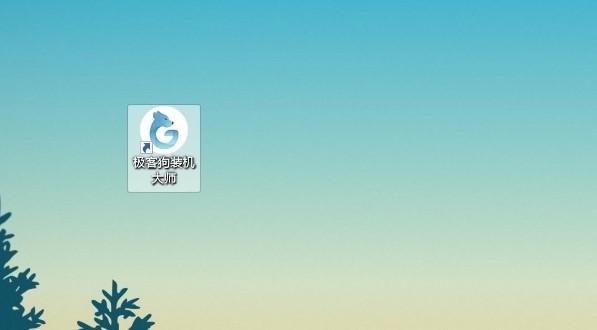
2、选择“重装系统”-“下一步”。
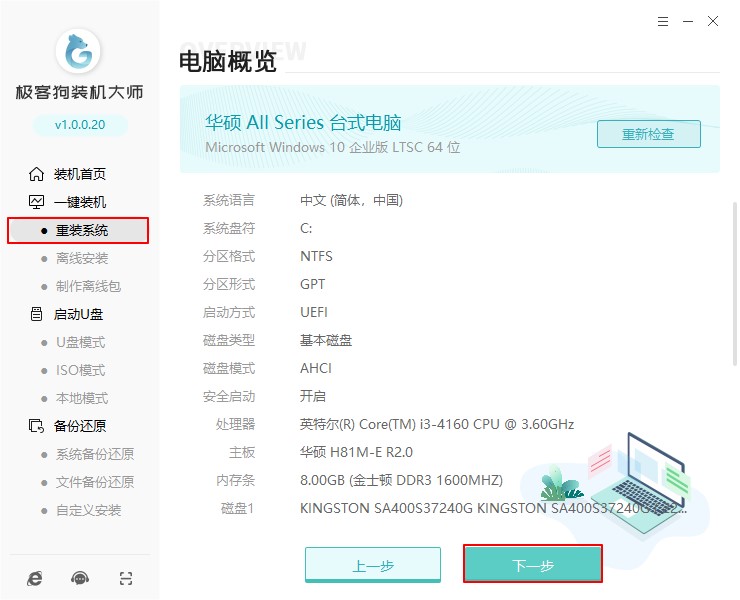
3、在出现的极客狗系统主界面中,选择您需要重新安装的系统版本。
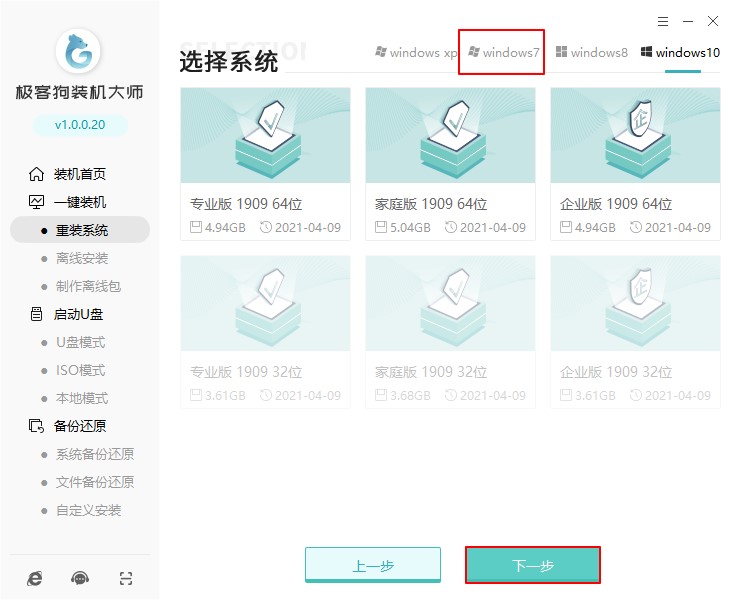
4、接着选择您需要安装的常用软件。
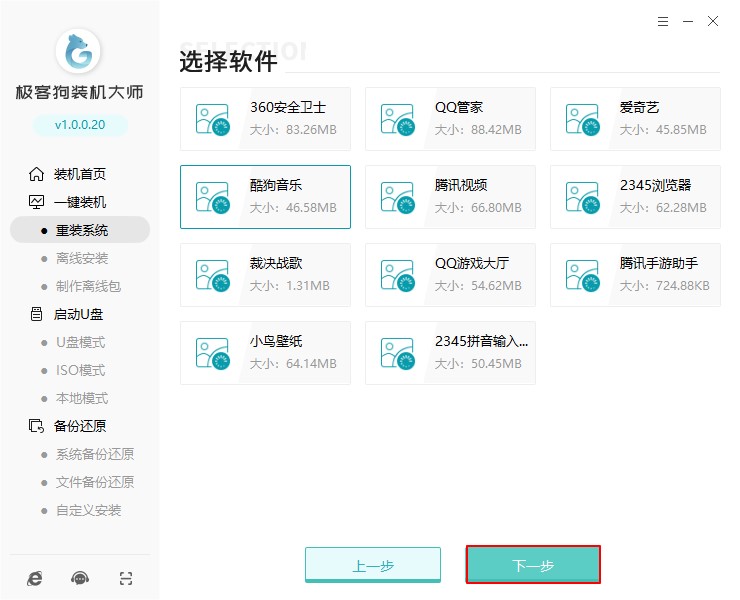
5、重装系统会影响c盘和桌面,这里勾选需要备份的文件。
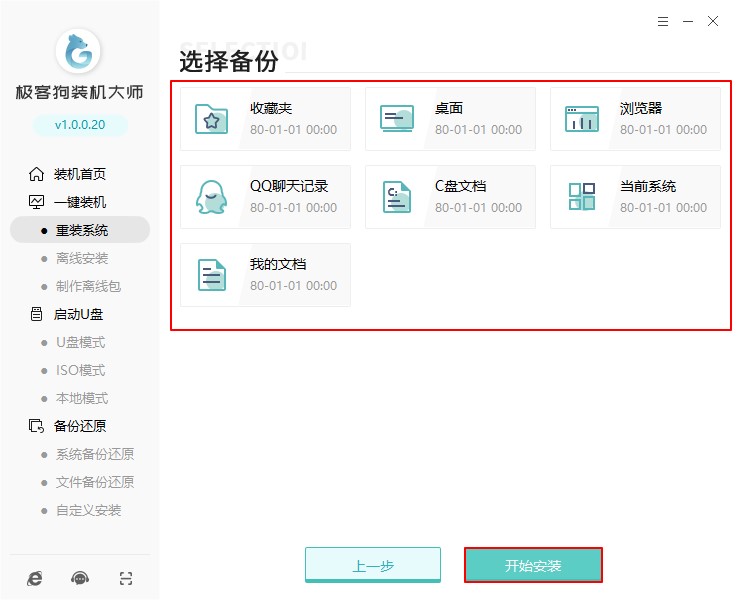
6、之后极客狗开始下载win7系统资源文件。
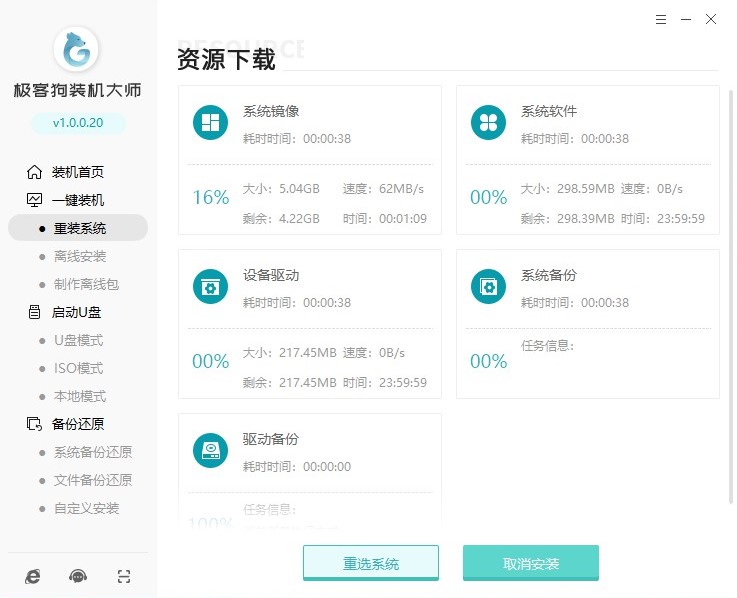
7、系统资源文件下载完毕,极客狗软件会自动部署系统安装环境,请耐心等待。
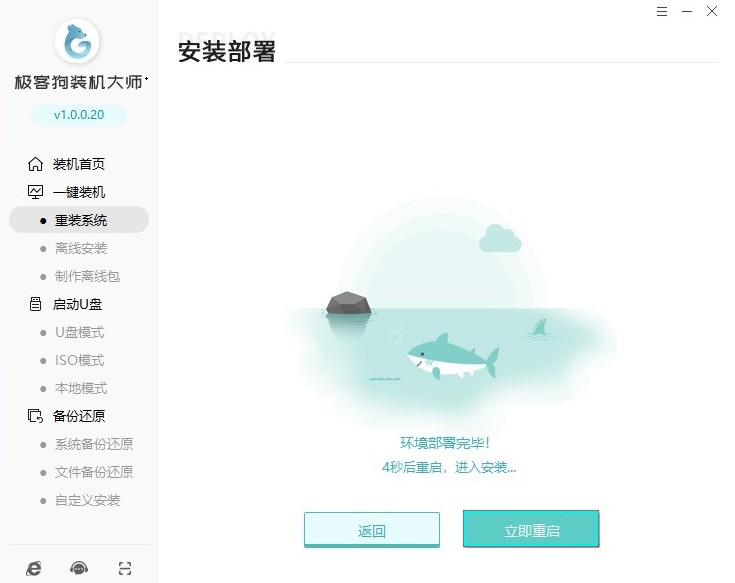
8、系统环境部署完毕后电脑将自动重启进入winPE,并开始自动安装win7。
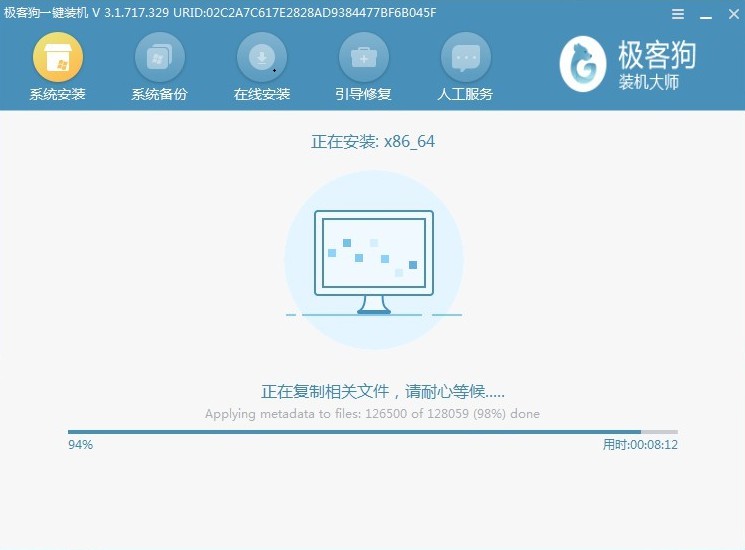
9、win7安装完成,在出现的提示框中点击“立即重启”按钮即可。
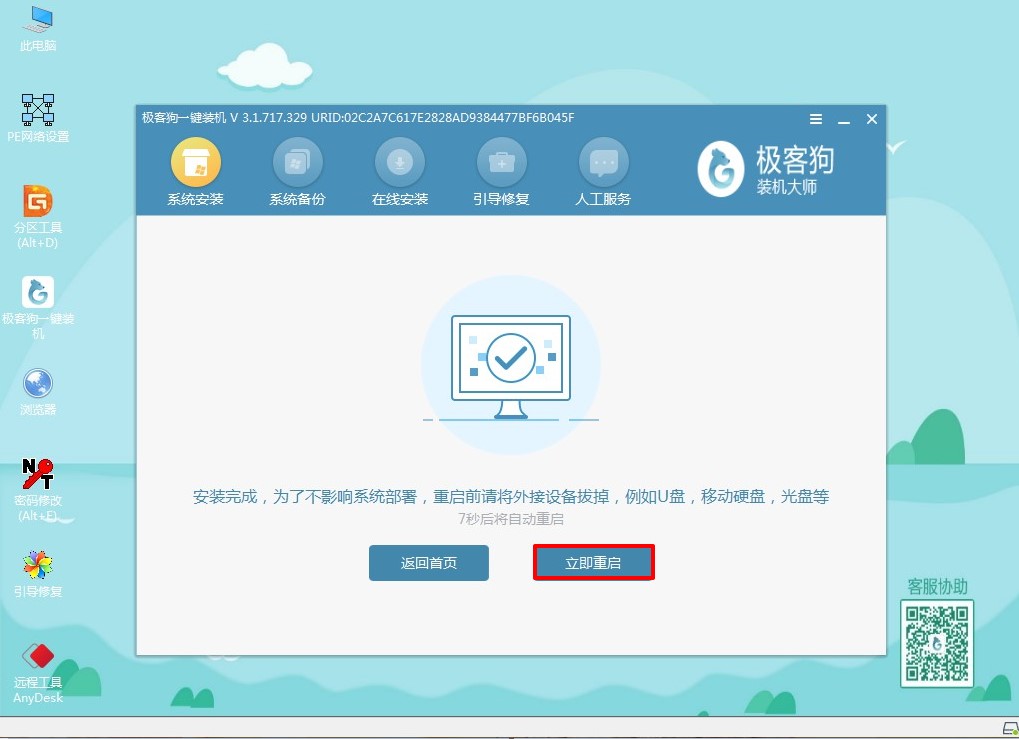
10、电脑重启,稍等片刻就会自动进入win7系统桌面了。

那么华硕E200HA笔记本win10系统更换成win7图文教程就为大家分享到这里了。
原文链接:https://www.jikegou.net/win7/236.html 转载请标明
极客狗装机大师,系统重装即刻简单
一键重装,备份还原,安全纯净,兼容所有

